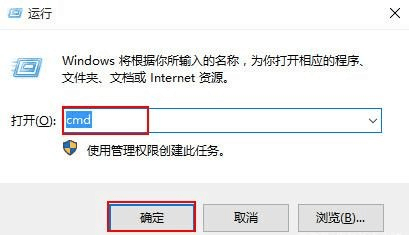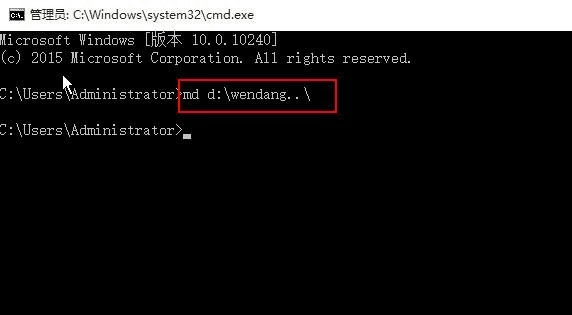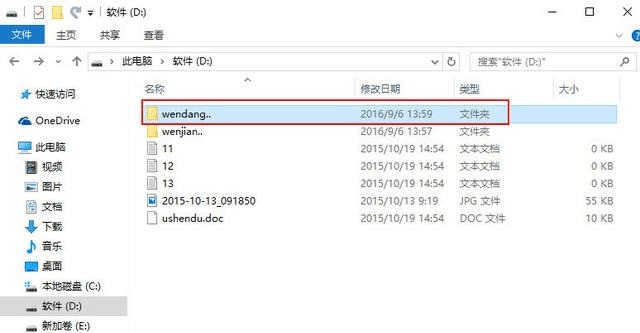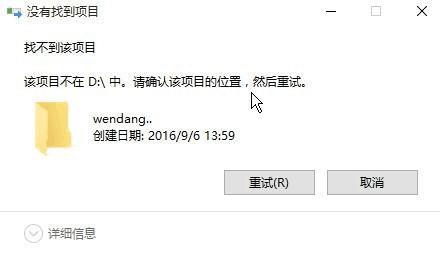Win10创建无法删除的文件夹的方法
最近有网友向小编投稿咨询,说自己想新建一个不会轻易被删除的文件夹,但却不会具体的操作方法。所以,希望小编能出一期有关于此的教程。为此,今天小编为大家整理了Win10创建无法删除的文件夹的方法,有需要的小伙伴快来看看吧。
Win10创建无法删除的文件夹的方法
1、使用win+R打开窗口,输入cmd命令按enter,如下图所示:
2、在d盘创建一个无法删除的文件夹,输入【md d:wendang.. 】按enter回车键,如下图所示:
3、随后打开D盘就看到刚创建的文件夹,只有通过命令新建,才能有带两点的文件夹名称,如下图所示:
4、右击文件夹,删除的时候提示“找不到该项目”,如下图所示:
删除⽅法:将上⾯的md命令改成rd即可删除该⽂件夹。
软件推荐下载:
Win10优化大师(点击查看):是一款专为Win10系统提供的优化软件。Win10优化大师中为用户提供了常用的系统功能开关,并且还设置了应用缓存清理、软件管家、桌面显示图标控制等众多功能。让用户使用系统可以更加轻松。
以上就是小编给大家分享的Win10创建无法删除的文件夹的方法,想要了解更多内容,请关注本站,小编会持续为大家更新更多相关攻略。
热门教程
win11关闭windows defender安全中心的四种方法
2Win11如何关闭Defender?Windows11彻底关闭Defender的3种方法
3win10不显示视频缩略图的两种解决方法
4win10关闭许可证即将过期窗口的方法
5win11怎么切换桌面?win11切换桌面的四种方法
6win11任务栏怎么显示网速?win11任务栏显示实时网速的方法
7win11忘记pin无法开机的三种最简单办法
8安装NET3.5提示0x800f0950失败解决方法
9Win11移动热点不能用怎么办?移动热点不工作怎么办?
10Win11如何打开预览窗格?Win11显示预览窗格的方法
装机必备 更多+
重装教程
大家都在看